iPhone e WireShark
10 answers
Pode usar Paros para cheirar o tráfego de rede do seu iPhone. Veja este excelente post passo a passo para mais informações: http://blog.jerodsanto.net/2009/06/sniff-your-iphones-network-traffic / . Além disso, procure nos comentários alguns conselhos para usar outros proxies para fazer o mesmo trabalho.
Uma ressalva é que o Paras só fareja pedidos de HTTP GET / POST usando o método acima, de modo a cheirar todo o tráfego de rede, tente o seguinte:
Se após cheirar estes pacotes no Windows, ligue-se à internet usando Ethernet, Partilhe a sua ligação à internet e use o computador Windows como ponto de acesso. Então, corre o Wireshark como normal e intercepta o pacotes a passar, filtrando pelos seus pontos de partida. Alternativamente, tente usar um hub de rede como Wireshark pode rastrear todos os pacotes que fluem através de uma rede se eles estão usando o mesmo endereço de ponto final do router (como em um hub).Basta ligar a partilha de rede através do Wi-Fi e executar um analisador de pacotes como o Cocoa Packet Analyzer (em OSX).
- então conecte - se à nova rede do iPhone através de Wi-Fi. (SystemPreferences->Sharing->InternetSharing)
Ligar o seu dispositivo iOS por USB
$ rvictl -s UDIDondeUDIDé o UDID do seu dispositivo (localizado no XCode em Dispositivos, atalho para com ⇧⌘2)$ sudo launchctl list com.apple.rpmuxd$ sudo tcpdump -n -t -i rvi0 -q tcpou$ sudo tcpdump -i rvi0 -n
Se o victl não estiver a funcionar instale o Xcode e as ferramentas de desenvolvimento.
Para mais informações veja a interface virtual Remota e para o original tutorial aqui está o Use o seu post do blog Loaf
Capturei com sucesso o tráfego HTTP usando O Fiddler2 como um 'proxy', que pode ser instalado em qualquer Windows PC da sua rede.
- In Fiddler, Tools - > Fiddler Options - >Ligações - >[x] permitir a ligação de computadores remotos. Certifique-se que o firewall do Windows está desactivado.
- no iphone / ipod, vá para o seu configuração sem-fios, usar um manual servidor 'proxy', indique o fiddler endereço ip da máquina e o mesmo porto (por omissão, 8888).
O seguinte funcionou para iPhone 4S (iOS 5) e Macbook Pro (10.8.2)
No seu Mac, vá para as preferências do sistema > partilha > partilha da Internet
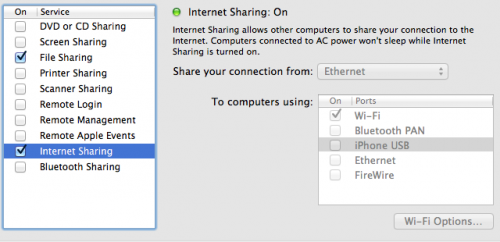
No seu iPhone, vá para a configuração > Wi-Fi e escolha o seu Mac como ponto de acesso Wi-Fi. Pressione a divulgação de detalhes azuis ao lado dele e anote o endereço IP (192.168.2.2 no meu caso). Neste ponto, o ícone Wi-Fi na sua barra de tarefas do Mac deve mudar para o seguinte:
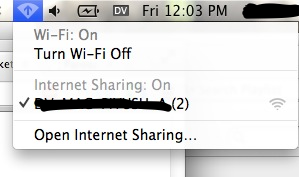
Abrir wireshark. Clique em iniciar a captura, e use a nova interface de ponte que agora deve estar disponível entre as opções.
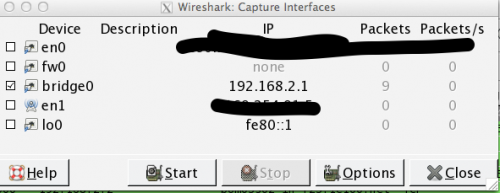
???
Lucro!
Tal como acontece com todas as coisas relacionadas com a rede, você Pode ter de reiniciar o Wi-Fi etc e repetir os passos e invocar a sua divindade favorita para que este encantamento funcione:)
Receita básica:
- instalar o servidor de VPN
- executar o sniffer de pacotes na VPN servidor
- Ligue o iPhone ao servidor VPN e execute as operações
- telecarregamento .pcap do servidor VPN e use o seu favorito .analisador de pcap.
Instruções pormenorizadas:
- arranja um servidor linux, eu usei Fedora 20 64bit de Oceano Digirtal numa caixa de 5 dólares / mês
- Configure o OpenVPN nele. O OpenVPN tem instruções completas
- Certifique-se que configura o encaminhando todo o tráfego através do VPN secção
- esteja ciente de que as instruções para (3) são todos iptables que foram substituídos, no momento da escrita, pelo firewall-cmd. Este site explica o firewall-cmd para usar Verifique se pode ligar o seu iPhone ao VPN. Eu fiz isso baixando o software livre OpenVPN. Eu então configurei um certificado OpenVPN. Você pode incorporar os seus ficheiros AC, crt & key, abrindo e incorporando o certificado - - - - - - - - - - - - - end CERTIFICATE - - - in blocos. Note que eu tive que fazer isso no Mac com editor de texto, quando eu usei o bloco de notas.exe on Win it didn't work. Depois enviei isto por e-mail para o meu iphone e escolhi instalá-lo.
- Verifique a ligação do iPhone ao VPN e as rotas através das quais passa o tráfego (o google what's My IP deve devolver o IP do servidor VPN quando o Executar no iPhone)
- Agora que se pode ligar, vá ao seu servidor linux e instale o wireshark (yum install wireshark)
- isto instala o tshark, que é um sniffer de pacotes da linha de comando. Execute isto em segundo plano com a captura do ecrã tshark-i tun0-x-w.pcap-F pcap (assumindo que o dispositivo vpn é tun0) Quando quiser capturar o tráfego, basta iniciar o VPN na sua máquina.
- quando desligar completamente o VPN
- descarrega o .ficheiro pcap do seu servidor, e execute a análise como normalmente faria. Foi descodificado no servidor quando chega para que o tráfego seja visível em texto simples (obviamente https ainda encriptado)
Note que a implementação acima não é focada na segurança é simplesmente sobre obter uma captura detalhada de pacotes de todo o tráfego do seu iPhone em redes 3G/4G/Wireless
A ferramenta tcpdump está disponível sob a gnu.
Podes usá-lo em vez de wireshark.
Eu recomendo Charles Web Proxy
Charles é um proxy HTTP / http monitor / Reverse Proxy que permite a um programador ver todo o tráfego HTTP e SSL / HTTPS entre a sua máquina e a Internet. Isto inclui pedidos, respostas e os cabeçalhos HTTP (que contêm os cookies e informações de cache).
- proxying SSL-Ver Pedidos e Respostas SSL em texto simples
- Largura de Banda a acelerar para simular uma Internet mais lenta ligações incluindo latência
- o AJAX debugging-view XML e o JSON solicita e responde como uma árvore ou como texto
- AMF-ver o conteúdo das mensagens Removíveis Flash / Flex como uma árvore
- repetir os pedidos para testar as alterações de fundo, editar os pedidos para testar diferentes entradas
- pontos de paragem para interceptar e editar pedidos ou Respostas
- validar as respostas gravadas em HTML, CSS e RSS/atom usando o validador W3C
A maneira mais fácil de fazer isto será usar Wi-Fi, é claro. Terá de determinar se a sua base Wi-Fi funciona como um hub ou um interruptor . Se ele atua como um hub, então basta conectar seu windows pc a ele e wireshark deve ser capaz de ver todo o tráfego do iPhone. Se for um interruptor, então a sua aposta mais fácil será comprar um hub barato e conectar o lado wan da sua base Wi-Fi ao hub e, em seguida, conectar o seu windows pc rodando wireshark para o hub também. Nesse point wireshark será capaz de ver todo o tráfego à medida que passa sobre o hub.
Eu gosto de usar Pirni (disponível gratuitamente no Cydia, no jailbreak do dispositivo), ou há também Pirni Pro agora por alguns dólares (http://en.wikipedia.org/wiki/Pirni). Estou usando o pirni-derv script disponível gratuitamente no Google Code (http://code.google.com/p/pirni-derv/) misturado com Pirni e ele está trabalhando muito bem. Recomendo-o.
Pode prosseguir do seguinte modo:
- Install Charles Web Proxy .
- desactivar o proxy SSL(desligue a opção na configuração do ' Proxy ->'...- >SSL Ligue o seu iDevice ao Charles proxy, como explicado. Cheira os pacotes via Wireshark ou Charles